Maršrutētājs Zyxel Keenetic kā Wi-Fi uztvērējs datoram vai televizoram

- 3342
- 596
- Bernard Rice
Maršrutētājs Zyxel Keenetic kā Wi-Fi uztvērējs datoram vai televizoram
Ja jums ir stacionārs dators vai televizors, kuram nav iebūvēta Wi-Fi uztvērēja, tad Zyxel Keenetic maršrutētājs var būt šāda uztvērēja lomā. Šajā rakstā es parādīšu, kā konfigurēt zyxel keenetic kā adaptera wi-fi.
Ja gandrīz visiem klēpjdatoriem ir iebūvēti Wi-Fi adapteri, tad stacionāros datoros tie parasti nav. Tas nozīmē, ka, lai regulāru datoru savienotu ar internetu, izmantojot Wi-Fi, jums jāizmanto īpašs uztvērējs, kas ir savienots ar USB, vai PCI savienotāju. Tieši tas pats stāsts ar televizoriem, ar atbalstu viedajam TV funkcijai. Ne visiem televizoriem ir iebūvēti Wi-Fi uztvērēji, un tie ir savienoti ar internetu, izmantojot tīkla kabeli (ir LAN savienotājs), vai arī ar īpašu, korporatīvu, ārēju uztvērēju palīdzību. Kas parasti ir ļoti dārgi.
Tāpēc abos gadījumos parastais maršrutētājs Zyxel Keenetic var darboties kā tāds uztvērējs. Viņš paņems internetu no jūsu Wi-Fi maršrutētāja un pārsūtīs to uz kabeli uz datoru, televizoru vai citu ierīci. Tajā pašā laikā Zyxel, kas darbojas adaptera režīmā, nepārraidīs savu Wi-Fi tīklu, bet gan izplatīs internetu tikai caur tīkla kabeli. Šeit es ieskicēju nelielu shēmu (es domāju, ka tā būs saprotamāka).

Nesen es rakstīju par citu Zyxel maršrutētāja darbības režīmu - "pastiprinātājs". Šajā režīmā viņš vienkārši stiprina jūsu Wi-Fi tīklu, darbojoties kā repitors. Internets caur kabeli, starp citu, arī izplata.
Tagad es jums parādīšu visu, izmantojot manu piemēru: maršrutētājs Zyxel Keenetic Start un LG TV, kuram nav iespējas izveidot savienojumu ar internetu, izmantojot Wi-Fi. Protams, manā mājā ir mans Wi-Fi tīkls.
Iestatot Zyxel Keenetic kā Wi-Fi adapteri
Ja jums ir Keeletis Lite III modelis, tad jums jāiespējo režīms “adapteris”, ieslēdzot pašu maršrutētāju. Ja jums ir cits modelis, tad varat aktivizēt šo režīmu, izmantojot iestatījumus.
Mēs ejam uz maršrutētāja vadības paneli (jūs varat skatīties šo instrukciju) un dodamies uz cilni Sistēma - Režīms.
Ja iestatījumos nav cilnes Režīms, mēģinās atjaunināt programmaparatūru. Jūs varat arī mēģināt savienot komponentu Adaptera režīms Cilnē Komponenti (vai, atjauninājumi - un poga parāda komponentus).
Cilnē režīms ir jānovieto tuvu Adaptera savienojošās Ethernet ierīces Wi-Fi tīklam. Un nospiediet pogu Piemērot.
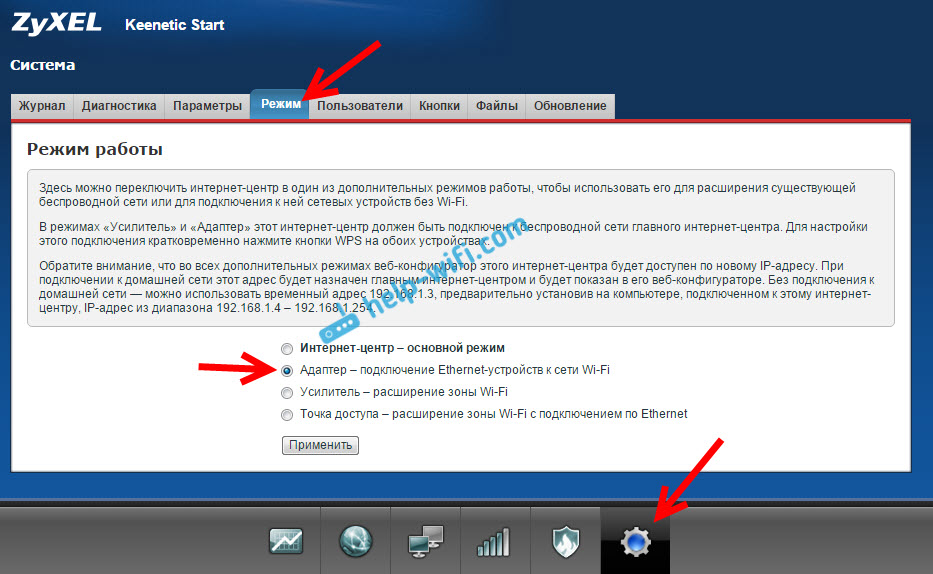
Lai restartētu maršrutētāju, noklikšķiniet uz pogas Tagad (jaunajā logā). Mēs gaidām, kad maršrutētājs atsāknēs.
Pēc darbības režīma "adaptera" ieslēgšanas maršrutētāja iestatījumi plkst. 192.168.Viens.1 nebūs pieejams.
Viņi izveidoja visu, tagad mums ir jāizveido savienojums starp mūsu maršrutētāju Zyxel un Wi-Fi tīklu galvenajam maršrutētājam. Tas tiek darīts ļoti vienkārši, tāpat kā šī maršrutētāja iestatīšanas gadījumā repicera režīmā.
Jums vienlaikus jānospiež poga abiem maršrutētājiem WPS (Bezvadu internets). Es nospiedu pogu "wi-fi" manā zyxel keenetic start (strāvas indikators aktīvi sāksies):

Tad viņš nospieda WPS pogu uz galvenā maršrutētāja (strāvas indikators vai Wi-Fi arī sāks aktīvi mirgot):

Mēs nedaudz gaidām, kamēr mūsu adapteris savienojas ar Wi-Fi tīklu. Kad viss darbojas, Zyxel maršrutētājam vajadzētu iedegt interneta indikatoru, Wi-Fi tīkls tiks zaudēts, un internets jau darbosies.
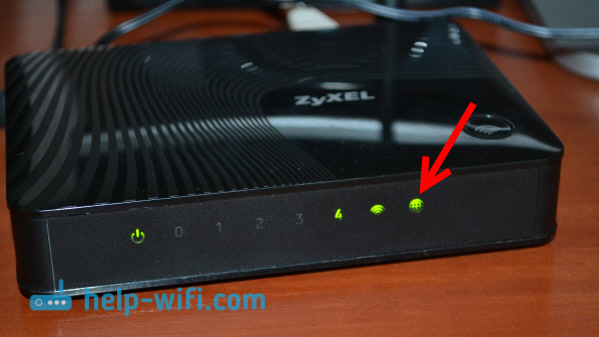
Ja jūs izslēdzat mūsu "adapteri" un atkal ieslēdzat, tad tas automātiski izveidos savienojumu ar Wi-Fi un atkal izplatīs internetu caur kabeli. Ja maināt paroli vai Wi-Fi tīkla nosaukumu, jums būs jāpārveido savienojums, nospiežot WPS atslēgas abās ierīcēs.
Pievienojiet ierīces, izmantojot kabeli ar zyxel maršrutētāju, "adaptera" režīmā
Parasti maršrutētājā ir 4 LAN savienotājs. Jūs varat savienot 4 interneta ierīces. Piemēram, es uzstādīju maršrutētāju netālu no televizora un savienoju to, izmantojot iekļauto kabeli. Tas izrādījās šāda paņēmiens televizoram. Starp citu, televizora internetam vajadzētu darboties tūlīt pēc savienojuma ar Zyxel. Ir svarīgi, lai šajā vietā būtu jūsu Wi-Fi tīkla pārklājums, pretējā gadījumā adapteris nevarēs izveidot savienojumu ar tīklu, labi, internets nedarbosies.

Jūs varat savienot stacionāru datoru tādā pašā veidā:

Tādā veidā jūs varat izveidot savienojumu ar internetu, izmantojot Wi-Fi jebkuru ierīci, kurai nav Wi-Fi uztvērēja, bet ir LAN savienotājs.
Atgrieziet maršrutētāju normālā darbībā un ievadiet vadības paneli
Kā es rakstīju iepriekš, izveidojot savienojumu ar Zyxel Keenetic un 192 iegūšana pārlūkprogrammā.168.Viens.1 Jūs nevarat doties uz iestatījumu lapu. Viss tāpēc, ka IP adrese izdod galveno maršrutētāju. Lai to uzzinātu, jums jāiet uz maršrutētāja iestatījumiem uz Wi-Fi tīklu, kura mūsu maršrutētājs ir savienots, un klientu sarakstā, lai redzētu IP adresi, kas tiek piešķirta zyxel maršrutētājam (kuru adapteris).
Šajā adresē jūs jau varat doties uz iestatījumiem. Tiesa, es neredzu nekādu vajadzību tur iet. Izņemot maršrutētāja atgriešanu normālā darbībā. To var izdarīt iestatījumos, cilnē Sistēma - Režīms. Darbības režīma izvēle Interneta centrs - galvenais režīms Un nospiežot pogu Piemērot.
Bet ir vēl viens veids, kā izslēgt “adaptera” režīmu. Jūs varat nomest iestatījumus uz rūpnīcu. Pēc tam iestatījumi būs pieejami plkst. 192.168.Viens.Viens. Un maršrutētājs darbosies standarta režīmā -ieinstalēšanas centrā.
Tā ir visa instrukcija. Faktiski tas var būt ļoti bieži noderīgi. Kāpēc izvilkt tīkla kabeli caur visu māju, lai savienotu datoru ar internetu. Vai kāpēc pirkt dārgus adapterus (īpaši televizoriem), ja varat izmantot parasto maršrutētāju, kurš daudzi vienkārši guļ dīkstāvē.
- « Klienta režīms (bezvadu tilts) uz maršrutētāja Zyxel Keenetic. Savienojums ar Wi-Fi (WISP) pakalpojumu sniedzēju
- D-Link Kā ievietot paroli Wi-Fi tīklā? »

